Co zrobić, jeśli iPhone nie włącza się po aktualizacji do iOS 16.6?
Jak rozwiązać problem iPhone’a, który nie włącza się po aktualizacji do iOS 16.6? Jeśli niedawno zaktualizowałeś swojego iPhone’a do iOS 16.6, a teraz …
Przeczytaj artykuł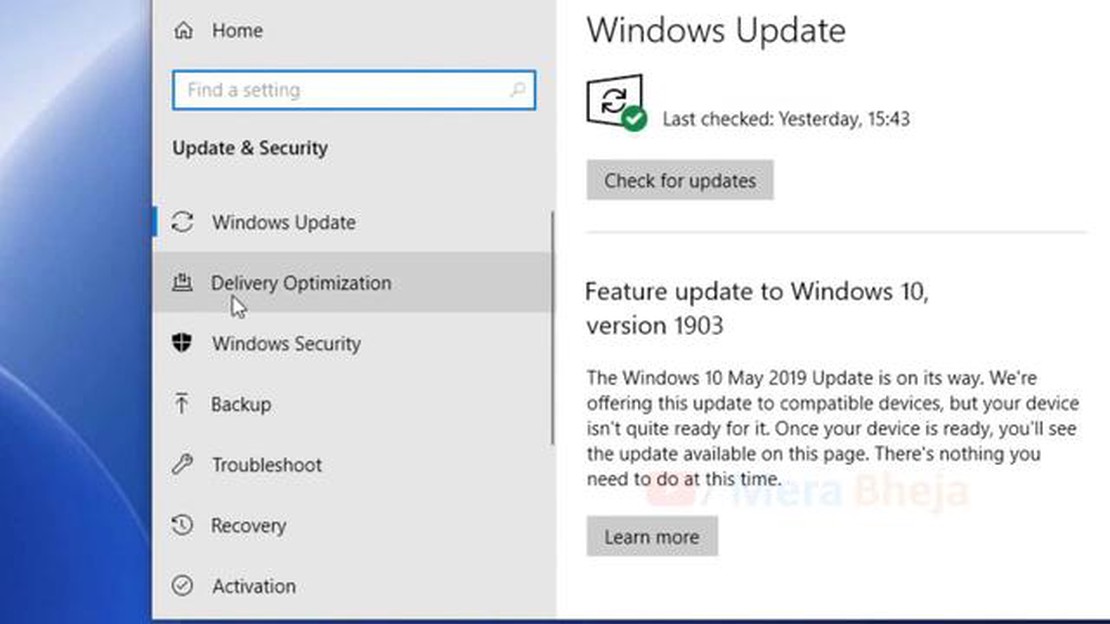
Microsoft Store, wcześniej znany jako Windows Store, to platforma, na której użytkownicy systemu Windows mogą pobierać i instalować różne aplikacje. Czasami jednak użytkownicy napotykają problem powolnego ładowania Microsoft Store, co może być irytujące i utrudniać dostęp do potrzebnych aplikacji i gier.
Problem ten może być spowodowany różnymi czynnikami, takimi jak nieprawidłowe ustawienia sieciowe lub problemy z aktualizacją systemu. Istnieje jednak kilka sposobów, które mogą pomóc naprawić ten problem i przyspieszyć pobieranie Microsoft Store.
Sprawdź połączenie internetowe. Problem z powolnym pobieraniem plików z Microsoft Store może być spowodowany niewłaściwymi ustawieniami połączenia internetowego. Upewnij się, że masz stabilne i szybkie połączenie. Spróbuj zrestartować router lub podłączyć komputer do innej sieci, aby upewnić się, że problem nie jest związany z dostawcą usług internetowych.
Wyczyść pamięć podręczną i pliki tymczasowe. Nagromadzenie pamięci podręcznej i plików tymczasowych może spowolnić działanie Microsoft Store. Aby rozwiązać ten problem, otwórz Ustawienia > System > Pamięć i kliknij Wyczyść pamięć podręczną. Pomoże to zwolnić miejsce i poprawić wydajność aplikacji.
Zaktualizuj system Windows. Niektóre problemy są spowodowane nieaktualnymi wersjami systemu Windows. Upewnij się, że masz zainstalowaną najnowszą dostępną wersję systemu operacyjnego. Aby to zrobić, otwórz Ustawienia > Aktualizacja i zabezpieczenia > Windows Update i kliknij przycisk “Sprawdź aktualizacje”. Jeśli aktualizacje są dostępne, zainstaluj je, aby rozwiązać problem powolnego ładowania sklepu Microsoft Store.
Postępując zgodnie z tymi prostymi wskazówkami, możesz naprawić problem z powolnym ładowaniem Microsoft Store i ponownie cieszyć się szybkim dostępem do aplikacji i gier, które chcesz. Nie zapomnij również sprawdzić i zainstalować aktualizacji dla Microsoft Store, aby upewnić się, że Twoje aplikacje są aktualne.
Microsoft Store to oficjalny sklep z aplikacjami dla systemu operacyjnego Windows opracowany przez firmę Microsoft. Oferuje on wiele aplikacji, gier i innych dóbr cyfrowych dla użytkowników systemu Windows. Czasami jednak użytkownicy napotykają problem powolnego ładowania się Microsoft Store. Oto kilka możliwych powodów, dla których tak się dzieje:
** Słabe połączenie internetowe: **Jeśli połączenie internetowe jest wolne lub niestabilne, może to powodować opóźnienia w ładowaniu Microsoft Store. Upewnij się, że masz połączenie z niezawodną i szybką siecią.
Jeśli masz problem z powolnym ładowaniem sklepu Microsoft Store, zalecamy, abyś spróbował rozwiązać ten problem, wykonując powyższe kroki. Jeśli problem nie ustąpi, możesz skontaktować się z pomocą techniczną Microsoft w celu uzyskania dalszej pomocy.
Bardzo często problem z powolnym ładowaniem Microsoft Store jest związany z niewystarczającą szybkością połączenia internetowego. Wolne połączenie może powodować duże opóźnienia podczas pobierania aplikacji, aktualizacji i innej zawartości ze Sklepu.
Aby rozwiązać ten problem, należy sprawdzić szybkość połączenia internetowego i podjąć odpowiednie kroki w celu jej poprawy. Oto kilka zaleceń, które mogą pomóc:
Czytaj także: Przewodnik krok po kroku: Korzystanie z mobilnego hotspotu na Galaxy S10 jako routera bezprzewodowego
Zrestartuj router i modem: Czasami zwykłe ponowne uruchomienie routera i modemu może poprawić szybkość połączenia internetowego. Wyłącz urządzenia na kilka sekund, a następnie włącz je ponownie.
Jeśli po zastosowaniu tych zaleceń problem z wolnym ładowaniem sklepu Microsoft Store nie zostanie rozwiązany, problem może być związany z innymi czynnikami, takimi jak problemy z serwerami Microsoft lub ustawieniami komputera. W takim przypadku zalecane jest skontaktowanie się z pomocą techniczną Microsoft w celu uzyskania dalszej pomocy.
Buforowanie aplikacji jest ważną funkcją sklepu Microsoft Store, która pomaga przyspieszyć pobieranie i aktualizowanie aplikacji. Czasami jednak użytkownicy mogą napotkać problemy z buforowaniem, które mogą powodować powolne ładowanie aplikacji lub ich nieprawidłowe działanie.
Oto kilka typowych problemów z buforowaniem aplikacji w sklepie Microsoft Store i sposoby ich rozwiązania:
Jeśli aplikacja ładuje się wolno lub nie działa poprawnie, problem może być związany z pamięcią podręczną aplikacji. Aby rozwiązać ten problem, można spróbować wyczyścić pamięć podręczną aplikacji. Aby to zrobić, otwórz Ustawienia z menu Start i wybierz Aplikacje. Następnie znajdź aplikację na liście i wybierz Opcje zaawansowane. W sekcji Informacje o aplikacji kliknij przycisk Wyczyść pamięć podręczną.
Jeśli problem z powolnym ładowaniem dotyczy całego sklepu Microsoft Store, a nie tylko jednej aplikacji, problem może być związany z pamięcią podręczną sklepu Microsoft Store. Aby rozwiązać ten problem, można użyć polecenia “wsreset”. Otwórz menu Start i wpisz “wsreset” w pasku wyszukiwania. Kliknij prawym przyciskiem myszy wynik wyszukiwania “wsreset” i wybierz “Uruchom jako administrator”. Proces resetowania pamięci podręcznej może zająć trochę czasu. Po zakończeniu procesu spróbuj ponownie załadować Microsoft Store i sprawdź, czy prędkość ładowania uległa poprawie.
Czytaj także: Jak naprawić niedziałający skrót klawiaturowy narzędzia wycinania w systemie Windows 11/10
Jeśli aplikacje Microsoft Store nadal ładują się powoli, może to oznaczać problem z połączeniem sieciowym. Upewnij się, że masz stabilne i szybkie połączenie z Internetem. Spróbuj ponownie uruchomić router lub użyć innego połączenia sieciowego. Jeśli problem z połączeniem nadal występuje, skontaktuj się z dostawcą usług internetowych, aby uzyskać więcej informacji i znaleźć rozwiązanie.
Jeśli nadal występują problemy z pobieraniem lub uruchamianiem aplikacji Microsoft Store, zaleca się skontaktowanie się z pomocą techniczną firmy Microsoft lub poszukanie pomocy w jej oficjalnej społeczności.
Jeśli masz problem z powolnym ładowaniem Microsoft Store, jednym z możliwych rozwiązań może być aktualizacja aplikacji do najnowszej wersji. Nieaktualna wersja Microsoft Store może być powolna i powodować opóźnienia w ładowaniu.
Aby zaktualizować Microsoft Store do najnowszej wersji, wykonaj poniższe proste instrukcje:
Po zaktualizowaniu Microsoft Store do najnowszej wersji, powinieneś zauważyć poprawę w szybkości ładowania i wydajności aplikacji. Jeśli problem z szybkością nadal występuje, wypróbuj inne metody opisane w naszym artykule.
Aktualizacja Microsoft Store to ważne zadanie, które może rozwiązać problem powolnego ładowania aplikacji. Aktualizowanie aplikacji pomaga zapewnić, że są one zgodne z najnowszymi wymogami bezpieczeństwa i poprawkami błędów, co z kolei może poprawić ich wydajność.
Problem z wolnym ładowaniem sklepu Microsoft Store może być spowodowany problemami systemowymi, wolnym połączeniem internetowym lub dużą liczbą aplikacji działających w tle. Problem można rozwiązać, optymalizując komputer, sprawdzając szybkość połączenia internetowego i zamykając niepotrzebne procesy w tle.
Jest kilka rzeczy, które można zrobić, aby zoptymalizować komputer i przyspieszyć pobieranie plików ze sklepu Microsoft Store. Po pierwsze, wyczyść pliki tymczasowe i pamięć podręczną systemu, aby zwolnić miejsce na dysku twardym. Po drugie, wyłącz niepotrzebne usługi i automatycznie ładujące się programy, aby zwolnić zasoby systemowe. Warto również sprawdzić, czy sterowniki urządzeń i oprogramowanie antywirusowe są dostępne i aktualne, ponieważ nieaktualne wersje mogą spowalniać komputer.
Tak, niska prędkość połączenia internetowego może być jedną z przyczyn powolnego pobierania ze sklepu Microsoft Store. Aby przyspieszyć pobieranie, spróbuj połączyć się z bardziej stabilną i szybszą siecią Wi-Fi lub przewodowym połączeniem internetowym. Powinieneś również sprawdzić szybkość połączenia internetowego za pomocą specjalnych usług i, jeśli to konieczne, skontaktować się z dostawcą usług internetowych w celu poprawy jakości połączenia.
Tak, wolne działanie innych programów może mieć wpływ na ładowanie Microsoft Store. Jeśli w tle działa wiele aplikacji, może to spowodować wyczerpanie zasobów systemowych i spowolnienie ładowania sklepu Microsoft Store. Aby rozwiązać ten problem, zamknij wszystkie niepotrzebne programy i procesy w Menedżerze zadań. Warto również sprawdzić, czy sterowniki urządzeń są dostępne i aktualne, ponieważ nieaktualne wersje mogą powodować problemy z wydajnością.
Jak rozwiązać problem iPhone’a, który nie włącza się po aktualizacji do iOS 16.6? Jeśli niedawno zaktualizowałeś swojego iPhone’a do iOS 16.6, a teraz …
Przeczytaj artykuł10 fajnych rozszerzeń netflix chrome, o których nie wiedziałeś Netflix to jedna z najpopularniejszych platform do strumieniowego przesyłania wideo. …
Przeczytaj artykuł8 najlepszych darmowych motywów dla Windows 11 (2022) Windows 11 to nowy system operacyjny firmy Microsoft, który został wydany w 2021 roku. Jedną z …
Przeczytaj artykułJak wyłączyć połączenia RTT na Androidzie? Jeśli jesteś użytkownikiem Androida, być może spotkałeś się z terminem “RTT Calling” i zastanawiałeś się, …
Przeczytaj artykułJak naprawić awarię kampanii COD Modern Warfare 2 (aktualizacja 2023) Call of Duty: Modern Warfare 2 to niezwykle popularna strzelanka …
Przeczytaj artykułJak za darmo streamować Grę o Tron bez kabla na Androida? Jeśli jesteś fanem hitowego serialu telewizyjnego Game of Thrones i chcesz nadrobić …
Przeczytaj artykuł